Görev Yöneticisi, yöneticiniz tarafından devre dışı bırakıldı
Bu hata mesajını aldığınızda muhtemel olarak ilk aklınıza gelen sisteminize virüs bulaşmış olabileceği şüphesidir. İlk olarak sisteminizi virüs taramasından geçirin ve virüs olmadığından emin olun.
1. Çözüm:
Masaüstüne bir adet “txt” dosyası oluşturun.Yani masaüstünde sağ tıklayıp “Yeni” “Metin Belgesi” deyin.
Daha sonra bu metin belgesi içerisine aynen şunları kopyalayın.
Windows Registry Editor Version 5.00
[HKEY_CURRENT_USERSoftwareMicrosoftWindowsCurrentVersionPoliciesSystem]
“DisableTaskMgr”=”dword:00000000
Kopyaladıktan sonra
“Dosya” “Farklı Kaydet” deyin ve dosya adını “EnableTM” uzantısını da “reg” yapın ve
masaüstünü göstererek “Kaydet” deyin.
Bu reg dosyasına çift tıklayarak sorulan soruya evet diyoruz.
Not: Windows’un varsayılan dosya görünümünden dosya uzantıları görünmez. Bu nedenle bazı durumlarda burada olduğu gibi dosya uzantılarının görünmesi gerekebilir. Dosya uzantılarının görünür olması için aşağıdaki işlemi uygulayın.
Bilgisayarım> Araçlar> Klasör Seçenekleri> Görünüm> Gelişmiş Ayarlar içerisinde
“Bilinen dosya türleri için uzantıları gizle” seçeneğindeki işareti kaldırın.
2. Çözüm:
Başlat> Çalıştır> Aç Kutusu içerisine
REG add HKCUSoftwareMicrosoftWindowsCurrentVersionPoliciesSystem /v
DisableTaskMgr /t REG_DWORD /d 0 /f
komutunu yazarak “tamam”a tıklıyoruz.
3. Çözüm:
Başlat> Çalıştır> Aç Kutusu içerisine “regedit” yazıp ve “tamam” diyoruz.
Karşımızda “Kayıt Defteri Düzenleyicisi” gelecek.
HKEY_CURRENT_USERSoftwareMicrosoftWindowsCurrentVersionPoliciesSystem
anahtarlarının altında, sağ pencerede
“Disable TaskMgr” adında bir değer göreceksiniz. Ona sağ tıklayıp “değiştir” diyoruz ve “1” olan değeri “0” yapıyoruz.
4. Çözüm
Eğer işletim sisteminiz Windows XP Professional değil ise bu çözüm yolunu gerçekleştiremeyeceğini öncelikle belirtelim. İlk üç çözüm de Home Edition olanlar faydalanabilir.
Başlat> Çalıştır> Aç Kutusuna “gpedit.msc” yazın ve “Tamam” deyin.
Karşımızda “Grup İlkesi” geldi. Şimdi sırasıyla şu yolu izliyoruz.
Kullanıcı Yapılandırması> Yönetim Şablonları> Sistem> Ctrl+Alt+delete Seçenekleri burada
“Görev Yöneticisini Devre Kaldır” üzerine iki kere tıklayıp “Devre Dışı” seçeneğini etkinleştirip “Uygula” ve “Tamam” diyoruz.

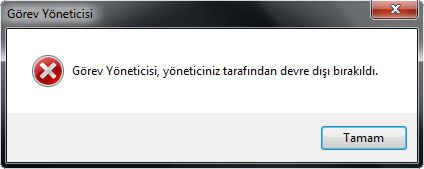
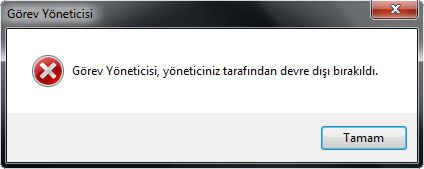



arkadaslar bende grup ilkesinin içnden yapıorm herşey olyr ama o grup ilkesini kapatnca görev yöneticisi hala görev dısı olyr… yardmcı olrsmnz
yol en iyisi saollasın
teşekkürler işe yaradı
beyler 4. çözüm işe yarıyor cok tsk ederım
cok saolun işe yaradı oley xDDD
Eyv. Kardeşim Çok ışime Yaradı Tekrar Teşekkür Ederim …
allah razı olsn 4.seçenek kolay ve süper!!
Allah ne muradın varsa versin çok saol :D
allah razı olsun ya pc ye format ata ata verem olmustum.cok saol kardesım.
Çok saolunnnn 4 işe yarıooo
arkadaşlar gpedit.msc yaazın sonradevre dışı yapın ilten bnmkide olmuodu sonradadn böle yapınca düzeldi:D ama bu geçiçi olabilir:D:D
:lol: :lol:
çok sağol 4. bende de işe yaradı emeğine ellerine sağlık
:D
beyler 2. çözüm tuttu…………….
Helal olsn paşalr
Arkadaşlar Format Atmayın Boşuna Bunun Çözümü Format Ama Gerçek Format Sizin Attınz sp3 sp2 veya sp1 Bunlar Sadece XP Yaması En Yakın Bilgisayarcıya götürün Ve Gerçek format atıp xp Yi Baştan Kurmasını Söyleyin … Kesin Çözüm Budurrr